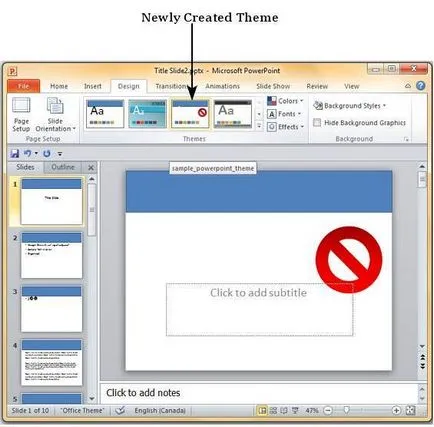Salvare șablon de proiectare în powerpoint 2018
Una dintre cele mai bune aspecte ale PowerPoint este că puteți crea un maestru de diapozitive, și apoi să le salvați ca șabloane pentru reutilizare ulterioară. Există diferite aspecte ale desenului sau modelului, care pot fi create și întreținute pentru a se asigura că puteți utiliza munca grea le-ați petrecut pe crearea primului exemplar.
Aici sunt pașii pentru a păstra șabloanele de proiectare.
Etapa (1): Creați un nou design șablon de prezentare Master Slide. În funcție de nevoile dumneavoastră, acest model poate avea o varietate de culori, imagini, logo-uri sau simboluri incluse în diapozitive de master și layout template-uri
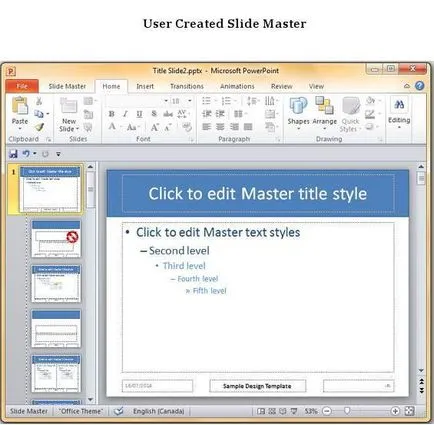
Etapa (2): Tranziția la Editare grup temă bandă podSlide master.
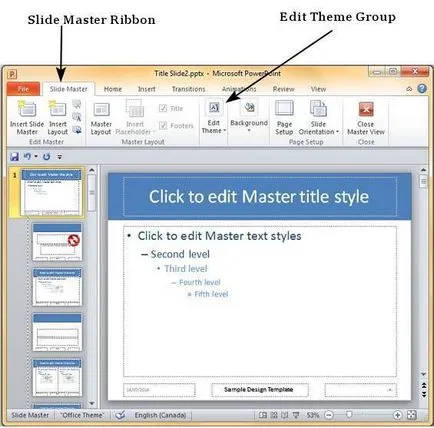
Etapa (3): Du-te la subiectele Editare> Teme> Salvare Tema curentă.
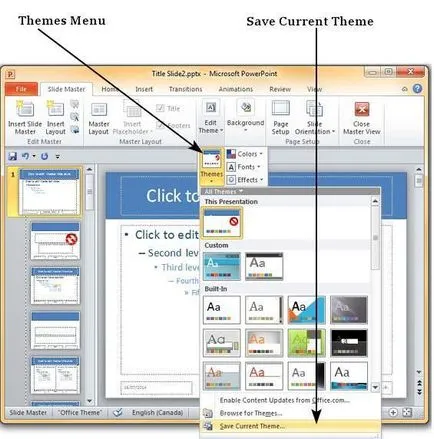
Etapa (4): introduceți numele subiectului și faceți clic pe butonul Salvare din caseta de dialog Salvare Tema curentă.
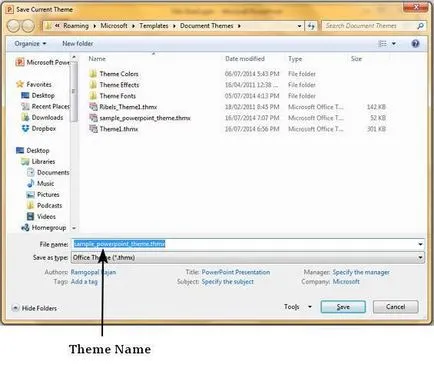
Etapa (5): Acest șablon este salvat și disponibile în vizualizarea PowerPoint șablon de proiectare. pentru a fi aplicate la orice prezentare.